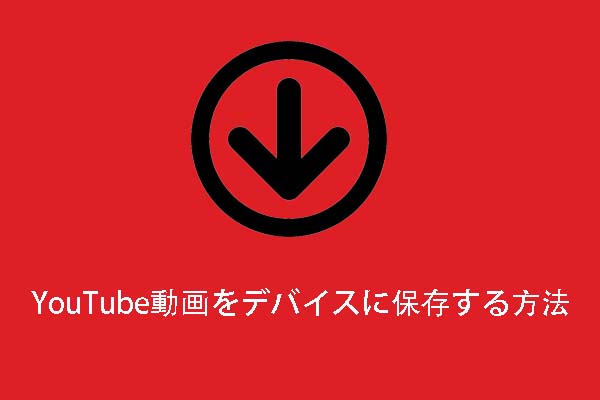YouTubeとTikTokは現在大人気のソーシャルメディアとして、若い視聴者を違法なコンテンツ、スパム、その他のユーザーから保護するために、年齢制限を付けています。そこで今回はMiniToolよりYouTubeとTikTokでの年齢を変更する方法を紹介していきます。
YouTubeで年齢を変更する方法
このセクションでは、PCとスマホなどの異なるデバイスを使用して、YouTubeで年齢を変更する方法をご紹介します。
注: YouTube からビデオををダウンロードしたい場合は、無料で安全なYouTube ダウンロードである MiniTool uTube Downloaderを試してください。
MiniTool uTube Downloaderクリックしてダウンロード100%クリーン&セーフ
パソコンでYouTubeの年齢を変更する
手順1: YouTubeのホームページを開き、アカウントにログインします。
手順2: 自分のアバターをクリックして、メールアドレスの下にある「Googleアカウントを管理」リンクをクリックします。
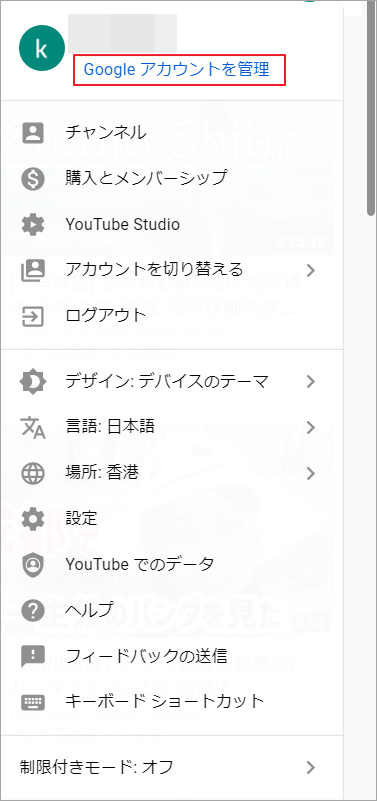
手順3:次の画面で、「個人情報」タブに切り替えます。
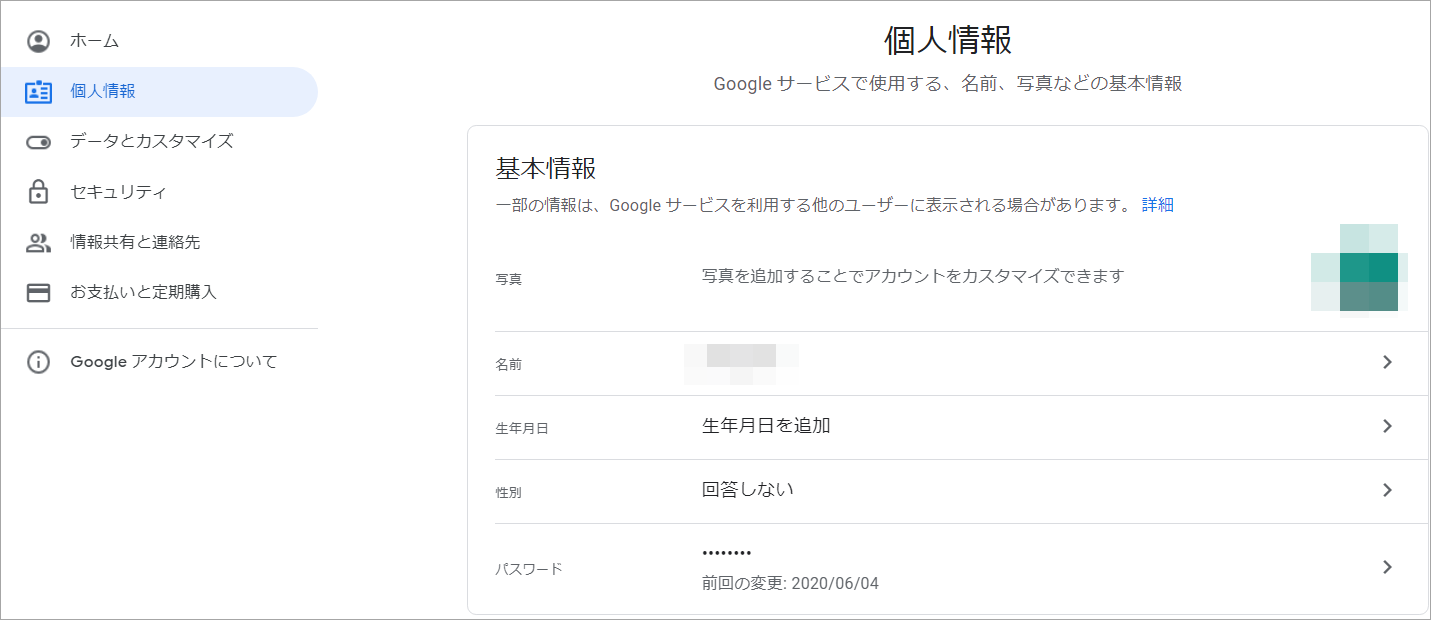
手順4:右ペインの「生年月日」設定をクリックします。
手順5: 誕生日を入力して、「保存」ボタンをクリックします。
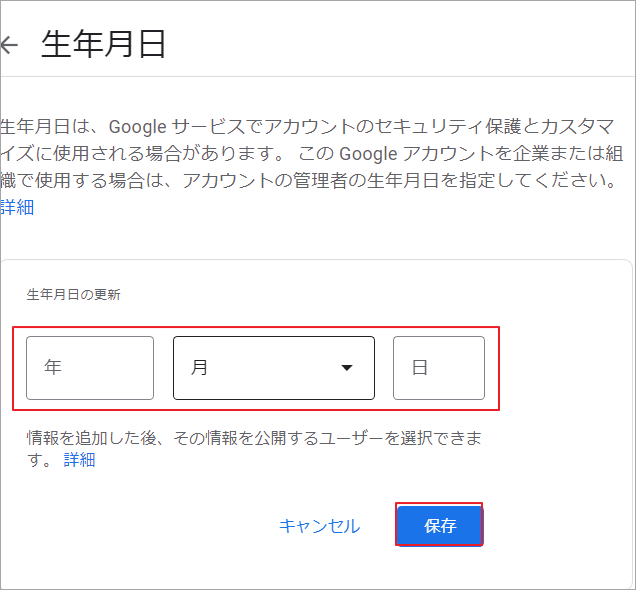
手順6:「確認」ボタンをクリックします。
スマホでYouTubeの年齢を変更する
手順1: ブラウザの検索バーに plus.google.com と入力します。
手順2:Google+にサインインします。
手順3:画面の左上にあるメニューアイコン(3本線)をタップします。
手順4: 「プロフィール」タブをタップし、「バージョン情報」オプションをタップして、個人情報にアクセスします。
手順5:「性別」「誕生日」などの項目までスクロールし、この項目の編集アイコンをタップします。
手順6: 誕生日の右側にある情報アイコンをタップします。
手順7:「アカウントに移動」をタップします。
手順8: 誕生日情報の横にある編集アイコンをタップします。
手順9: 誕生日を更新して、「更新」ボタンをクリックします。
手順 10: 「確認」ボタンをクリックして、変更を保存します。
続いて、TikTokで年齢を変更する方法を解説していきます。
TikTokで年齢を変更する方法
TikTokでは、年齢を直接変更する方法はありません。 以下のガイドに従って、試してみてください。
手順1: スマホでTikTokアプリを開きます。
手順2: 自分のプロフィールをタップして、右上の縦3点アイコンをタップします。
手順3: 「サポート」セクションまでスクロールダウンして、「問題を報告」オプションをタップします。
TikTokアプリで問題を報告すると、年齢を証明する機会が作られ、TikTokは、政府発行のIDやパスポートのアップロードに基づいて年齢を更新します。
結語
この記事はYouTubeとTikTokでの年齢を変更する方法を紹介しました。少しでもお役に立ちましたら幸いでございます。また、もしMiniToolについて何かご質問/ご意見がありましたら、お気軽に以下のコメント欄でお知らせください。